Bài đăng này có các giải pháp để khắc phục sự cố trong đó Quyền đối với thư mục dùng chung VirtualBox bị từ chối trong Windows 11 . VirtualBox by Oracle là một phần mềm ảo hóa đa nền tảng cho phép người dùng chạy nhiều hệ điều hành trên thiết bị của họ cùng một lúc. Nó cung cấp trải nghiệm rất ổn định và liền mạch mà không tiêu tốn tài nguyên hệ thống.
Một số tính năng khác của VirtualBox bao gồm thư mục chia sẻ và ảo hóa 3D, hiển thị máy từ xa, v.v. Tuy nhiên, gần đây, nhiều người dùng đã phàn nàn về lỗi từ chối cấp phép thư mục chia sẻ VirtualBox trong VirtualBox. May mắn thay, bạn có thể làm theo các bước sau để sửa nó.

Sửa quyền VirtualBox Shared Folder bị từ chối trong Windows 11
Để khắc phục sự cố ở đâu Quyền đối với thư mục dùng chung VirtualBox bị từ chối trong Windows 11 , khởi động lại Máy ảo và thử chạy VirtualBox với tư cách Quản trị viên và xem. Tuy nhiên, nếu cách đó không hiệu quả, đây là một số cách khắc phục đã được thử nghiệm:
- Kiểm tra cài đặt thư mục dùng chung
- Cài đặt bổ sung khách
- Kiểm tra quyền được phép của thư mục dùng chung
- Cho phép truy cập qua Terminal
- Thêm VirtualBox vào danh sách Quyền
Bây giờ chúng ta hãy xem những điều này một cách chi tiết.
1] Kiểm tra cài đặt thư mục dùng chung
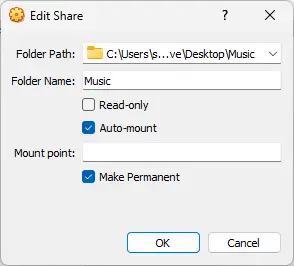
không thể bắt đầu dịch vụ trung tâm bảo mật windows
Trước khi sử dụng các phương pháp khác nhau, hãy kiểm tra xem cài đặt thư mục dùng chung có bị định cấu hình sai không. Lỗi cấp phép thư mục dùng chung có thể xảy ra do cài đặt bị định cấu hình sai. Dưới đây là các cài đặt bạn cần bật:
- Trong VirtualBox, điều hướng đến Cài đặt > Thư mục dùng chung.
- Nhấp chuột phải vào Thư mục dùng chung và chọn Chỉnh sửa thư mục dùng chung .
- Kiểm tra Tự động gắn kết tùy chọn và bấm vào ĐƯỢC RỒI để lưu các thay đổi.
2] Cài đặt bổ sung khách
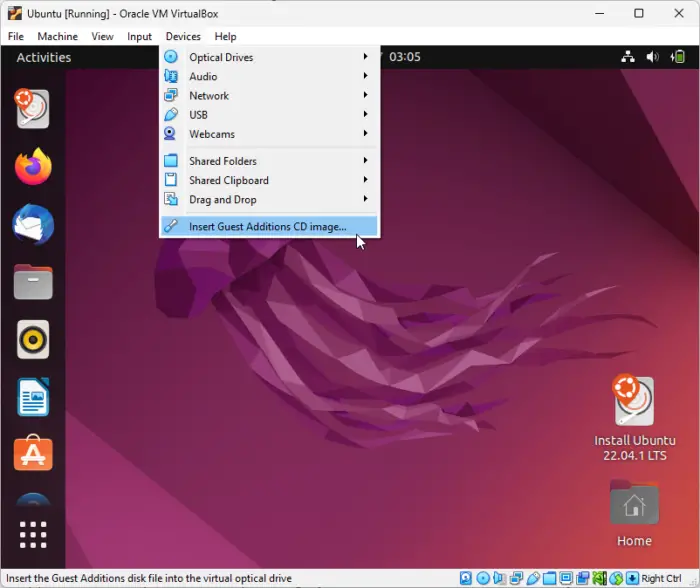
trang tính google tính tuổi
Guest Additions được thiết kế để cài đặt bên trong máy ảo sau khi cài đặt hệ điều hành khách. Thông thường, chúng bao gồm trình điều khiển thiết bị và ứng dụng để tối ưu hóa hệ điều hành. Nếu những thứ này chưa được cài đặt, Máy ảo của bạn có thể gặp lỗi về quyền. Đây là cách bạn có thể cài đặt Bổ sung khách trên Máy ảo của mình:
- Bấm vào Thiết bị > Chèn hình ảnh CD bổ sung của khách trên Máy ảo của bạn.
- Máy ảo của bạn bây giờ sẽ phản ứng như thể một đĩa CD vật lý đã được đưa vào.
- Bây giờ hãy làm theo hướng dẫn trên màn hình để hoàn tất quy trình cài đặt.
3] Kiểm tra các quyền được phép của thư mục dùng chung
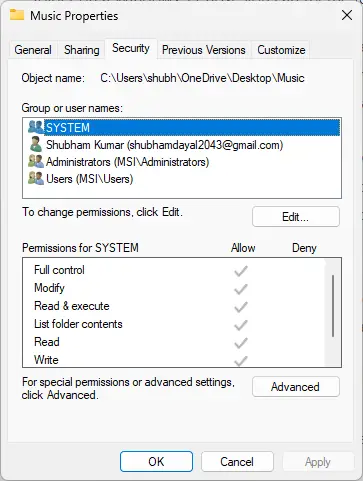
Máy ảo có thể không truy cập được vào thư mục dùng chung nếu không có quyền thích hợp. Kiểm tra và sửa đổi các quyền của thư mục và xem lỗi đã được khắc phục chưa. Đây là cách:
- Bấm chuột phải vào thư mục, chọn Của cải và điều hướng đến Bảo vệ .
- Trong Quyền cho HỆ THỐNG, hãy kiểm tra xem tất cả các quyền có được cho phép hay không.
4] Thêm người dùng vào Nhóm vboxsf qua Terminal
Nếu bạn vẫn không thể sửa lỗi, hãy thử cấp quyền truy cập vào thư mục bằng Terminal trên Máy ảo của bạn. Đây là cách:
- Mở Phần cuối trên Máy ảo của bạn.
- Nhập lệnh sau và nhấn Đi vào . Nhập tên người dùng của bạn thay vì người dùng.
sudo usermod -aG vboxsf $(user)
- Đăng xuất người dùng và đăng nhập lại, và bây giờ bạn có thể truy cập thư mục dùng chung của mình tại đây:
/media/sf_(shared_folder_name).
5] Thêm VirtualBox vào danh sách Quyền
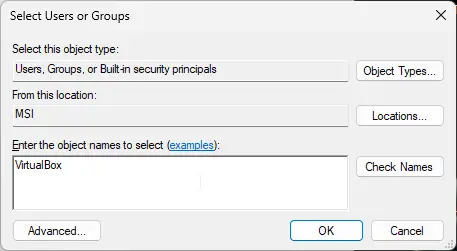
Bạn cũng có thể thử thêm VirtualBox làm người dùng để truy cập thư mục dùng chung. Ngoài ra, sau khi thêm nó với tư cách người dùng, đừng quên cho phép tất cả các quyền. Đây là cách:
- Bấm chuột phải vào thư mục, chọn Của cải và điều hướng đến Bảo vệ .
- Bấm vào Biên tập và sau đó trên Thêm vào để thêm người dùng mới.
- Nhập tên đối tượng như hộp ảo và bấm vào Kiểm tra tên .
- Bấm vào Được rồi để lưu các thay đổi.
- Khởi động lại Máy ảo của bạn và kiểm tra xem lỗi đã được khắc phục chưa.
Tại sao VirtualBox không tương thích với Windows 11?
Nếu bạn đang sử dụng cả hai, VirtualBox và Hyper-V trên thiết bị của mình, bạn có thể gặp phải sự cố tương thích. Microsoft và Oracle đã xác định một số vấn đề tương thích giữa hai công cụ tạo Máy ảo này. Do đó, đôi khi máy ảo có thể không khởi động hoặc gặp sự cố bất ngờ.















